Pirms iegādes
- Lai iegādātos saturu lietotnē Apple TV, jums ir nepieciešams Apple ID. Apple ID ir konts, ko izmantojat, lai piekļūtu Apple pakalpojumiem. Ja izmantojat citus Apple pakalpojumus, piemēram, iCloud, pierakstieties ar to pašu Apple ID. Ja jums nav Apple ID, varat to izveidot.
- Ja lietotnē Apple TV blakus videoklipam ir redzama
 , jūs vai nu esat iegādājies šo videoklipu, vai arī videoklips ir pieejams lejupielādei, jo tas ietilpst jūsu Apple TV kanālu abonementā. Pieskarieties
, jūs vai nu esat iegādājies šo videoklipu, vai arī videoklips ir pieejams lejupielādei, jo tas ietilpst jūsu Apple TV kanālu abonementā. Pieskarieties  lai lejupielādētu šo videoklipu savā ierīcē. Par videoklipu jums nebūs jāmaksā vēlreiz.
lai lejupielādētu šo videoklipu savā ierīcē. Par videoklipu jums nebūs jāmaksā vēlreiz.
Videoklipus nevar lejupielādēt Apple TV, viedtelevizorā vai straumēšanas ierīcē; tos var tikai straumēt.

Iegādājieties un lejupielādējiet vai straumējiet
Atkarībā no ierīces veiciet tālāk norādītās darbības.

iPhone, iPad vai iPod touch ierīcē veiciet šādas darbības
Atveriet lietotni Apple TV, pieskarieties cilnei Watch Now (Skatīties tūlīt) un pieskarieties kategorijai, piemēram, Movies (Filmas), TV Shows (TV pārraides) vai Kids (Bērniem). Varat arī pieskarties Search (Meklēt), lai atrastu konkrētu filmu vai TV pārraidi.
Ja vēlaties kaut ko iegādāties:
- Pieskarieties filmai vai TV pārraidei.
- Pieskarieties pogai Buy (Iegādāties) ar cenu un tad pieskarieties Purchase (Pirkt). Lai iegādātos TV pārraides sezonu vai Season Pass (Sezonas abonementu), ritiniet uz leju līdz vienumam How to Watch (Kā noskatīties) un tad pieskarieties Buy Seasons (Iegādāties sezonas). Iespējams, jums būs jāpierakstās ar savu Apple ID.
- Lai atskaņotu videoklipu, pieskarieties pie
 . Vai pieskarieties
. Vai pieskarieties  lai lejupielādētu videoklipu savā ierīcē.
lai lejupielādētu videoklipu savā ierīcē.
Filmas un TV pārraides ir pieejamas cilnē Library (Bibliotēka).

Mac datorā

Atveriet lietotni Apple TV un dodieties uz Watch Now (Skatīties tūlīt), Movies (Filmas), TV Shows (TV pārraides) vai Kids (Bērniem) ekrāna augšpusē. Vai arī apmeklējiet sadaļu Search (Meklēšana) augšējā labajā stūrī, lai atrastu filmu vai TV pārraidi.
Ja vēlaties kaut ko iegādāties:
- Noklikšķiniet uz filmas vai TV pārraides.
- Noklikšķiniet uz pogas Buy (Iegādāties) ar cenu un tad noklikšķiniet uz Purchase (Pirkt). Lai iegādātos TV pārraides sezonu vai Season Pass (Sezonas abonementu), ritiniet uz leju līdz vienumam How to Watch (Kā noskatīties) un noklikšķiniet uz Buy Seasons (Iegādāties sezonas). Iespējams, jums būs jāpierakstās ar savu Apple ID.
- Lai atskaņotu videoklipu, noklikšķiniet uz vienuma
 . Lai lejupielādētu videoklipu savā Mac datorā, noklikšķiniet uz vienuma
. Lai lejupielādētu videoklipu savā Mac datorā, noklikšķiniet uz vienuma  .
.
Lai atrastu filmas un TV pārraides, dodieties uz cilni Library (Bibliotēka).
Apple TV, viedtelevizorā vai straumēšanas ierīcē

Lietotne Apple TV ir ierīces Apple TV sastāvdaļa, un tā ir pieejama saderīgos viedtelevizoros un straumēšanas ierīcēs.
Atveriet lietotni Apple TV un dodieties uz Watch Now (Skatīties tūlīt), Movies (Filmas), TV Shows (TV pārraides) vai Kids (Bērniem) ekrāna augšpusē. Vai arī apmeklējiet sadaļu Search (Meklēšana), lai atrastu filmu vai TV pārraidi.
Ja vēlaties kaut ko iegādāties:
- Atlasiet filmu vai TV pārraidi.
- Atlasiet pogu Buy (Iegādāties) ar cenu. Lai iegādātos TV pārraides sezonu vai Season Pass (Sezonas abonementu), ritiniet uz leju līdz vienumam How to Watch (Kā noskatīties) un atlasiet Buy Seasons (Iegādāties sezonas). Lai pabeigtu iegādi, jums, iespējams, būs jāievada sava Apple ID parole.
- Lai noskatītos savu videoklipu, atlasiet Play (Atskaņot). Videoklipus nevar lejupielādēt Apple TV, viedtelevizorā vai straumēšanas ierīcē.
Lai atrastu filmas un TV pārraides, dodieties uz cilni Library (Bibliotēka).
Pakalpojumā iTunes personālajā datorā
Atveriet pakalpojumu iTunes personālajā datorā, uznirstošajā izvēlnē augšējā kreisajā stūrī atlasiet Movies (Filmas) vai TV Shows (TV pārraides) un navigācijas joslā noklikšķiniet uz Store. Vai arī apmeklējiet sadaļu Search (Meklēšana), lai meklētu filmu vai TV pārraidi.
Ja vēlaties kaut ko iegādāties:
- Noklikšķiniet uz filmas vai TV pārraides.
- Noklikšķiniet uz pogas Buy (Iegādāties) ar cenu, lai iegādātos visu sezonu. Vai noklikšķiniet uz cenas blakus kādai sērijai, lai iegādātos vienu sēriju. Iespējams, jums būs jāpierakstās ar savu Apple ID. TV pārraidēm produkta lapas apakšdaļā ir opcija nopirkt sezonas vai Season Pass (Sezonas abonementu).
- Lai atskaņotu videoklipu, noklikšķiniet uz vienuma
 . Lai lejupielādētu videoklipu datorā, noklikšķiniet uz vienuma
. Lai lejupielādētu videoklipu datorā, noklikšķiniet uz vienuma  .
.
Lai atrastu filmas un TV pārraides, dodieties uz Movies (Filmas) > Library (Bibliotēka) vai TV Shows (TV pārraides) > Library (Bibliotēka).

Uzziniet par filmu vai TV pārraidi
Ja vēlaties uzzināt vairāk — par izlaišanas datumu, pieejamām valodām, titriem, vērtējumu vai iTunes Extras, ko piedāvā videoklips, aplūkojiet filmas vai TV pārraides informācijas lapu.

- Ja redzat
 ,
,  ,
, 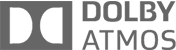 , vai
, vai  blakus filmas nosaukumam, saderīgās ierīcēs varat noskatīties filmu augstākas kvalitātes video formātos.* Uzziniet vairāk par 4K, HDR, Dolby Vision un Dolby Atmos.
blakus filmas nosaukumam, saderīgās ierīcēs varat noskatīties filmu augstākas kvalitātes video formātos.* Uzziniet vairāk par 4K, HDR, Dolby Vision un Dolby Atmos. - Ja redzat
 vai
vai  blakus videoklipa nosaukumam, videoklips ietver titrus vai subtitrus nedzirdīgajiem un vājdzirdīgajiem. Uzziniet, kā ieslēgt subtitrus un skaņas citās valodās.
blakus videoklipa nosaukumam, videoklips ietver titrus vai subtitrus nedzirdīgajiem un vājdzirdīgajiem. Uzziniet, kā ieslēgt subtitrus un skaņas citās valodās. - Ja redzat
 blakus videoklipa nosaukumam, videoklips ietver satura audio aprakstu. Tas nozīmē, ka pēc izvēles ir pieejams skaņas celiņš, kurā aprakstīts filmas neverbālais saturs un darbības. Uzziniet vairāk par satura audio aprakstīšanu.
blakus videoklipa nosaukumam, videoklips ietver satura audio aprakstu. Tas nozīmē, ka pēc izvēles ir pieejams skaņas celiņš, kurā aprakstīts filmas neverbālais saturs un darbības. Uzziniet vairāk par satura audio aprakstīšanu. - Lai redzētu, vai filmai ir papildu funkcijas, piemēram, dzēstās ainas, reklāmas klipi vai komentāri, ritiniet uz leju līdz How To Watch (Kā noskatīties) un sadaļā Buy (Iegāde) meklējiet Includes iTunes Extras (Ietver iTunes Extras). Saņemiet palīdzību par iTunes Extras.
- Ja jums ir Season Pass (Sezonas abonements) vai daudzfunkcionālais abonements visām kādas TV pārraides pašreizējām un nākamajām sērijām, informācija par abonementu ir produkta lapas apakšdaļā. Tiklīdz būs pieejama jauna sērija, jūs saņemsiet paziņojumu un e-pasta ziņojumu.
*4K, Dolby Vision, Dolby Atmos, HDR un iTunes Extras (ja iekļauti) ir pieejami tikai iegādātajām HD kvalitātes filmām.

Papildinformācija
- Iznomājiet filmas lietotnē Apple TV.
- Pirms filmas izlaides varat to pasūtīt iepriekš, lai filmu varētu noskatīties, tiklīdz tā būs iznākusi.
- Varat iegādāties veselas TV pārraides sezonas vai Season Pass (Sezonas abonementu), lai saņemtu jaunas sērijas, tiklīdz tās kļūs pieejamas. Season Pass (Sezonas abonements) TV pārraidei beigsies, kad izplatītājs būs augšupielādējis attiecīgās sezonas visas sērijas.
- Lai ieslēgtu ierobežojumus lietotnē Apple TV, izmantojiet sadaļu Screen Time (Ekrāna laiks) iPhone, iPad, iPod touch ierīcēs vai sadaļu Screen Time (Ekrāna laiks) Mac ierīcē. Varat arī ieslēgt ierobežojumus savā Apple TV, viedtelevizorā vai straumēšanas ierīcē.
- Uzziniet, kā rīkoties, ja nevarat straumēt vai noskatīties videoklipa saturu.
Dažās valstīs un reģionos Movies (Filmas) ir nosauktas par Films (Filmas) un TV Shows (TV pārraides) ir nosauktas par Programmes (Raidījumi).
Veikala pieejamība un funkcijas var atšķirties atkarībā no valsts vai reģiona. Skatiet jūsu valstī vai reģionā iegādājamo saturu.
 Iegādāties un lejupielādēt
Iegādāties un lejupielādēt